<5>Cocos Creator 脚本简介
1.创建脚本
在资源管理器窗口中点击鼠标右键,显示菜单中点击新建,选择新建的脚本类型,这里举例就选择菜单中的JavaScript,或者如下图点击创建按钮也可。


新建后就会在资源管理器中出现一个NewScript的脚本,如上图中右图,也可以进行更改名称。打开xxx.js文件后如下图

可以自定义脚本的格式,我这里是自定义了,源文件模板为下图

自定义格式可以在Cocos Creator安装的目录下的resources文件夹--->static文件夹--->template文件夹--->new-script.js文件,打开此文件进行修改你想要的格式,更改后保存,下次在编辑器中在重新创建脚本时就会自动生成你定义的模板格式。
2.编辑脚本
Cocos Creator内置了一个轻量级的"Code Editor"供用户进行快速的脚本编辑,但不能提供智能提示和原型跳转等方便的功能,建议用"VS Code"进行脚本编辑。
通过双击脚本资源可以直接打开内置的"Code Editor"编辑,如果用户需要使用外部工具,请到菜单"Cocos Creator"-->"偏好设置"中进行设置,如下图:

调试具体请参考后续章节第六节Cocos Creator调试
3.cc.Class
cc.Class 是一个很常用的 API,用于声明 Cocos Creator 中的类。
3.1 定义 cc.Class
调用 cc.Class,传入一个原型对象,在原型对象中以键值对的形式设定所需的类型参数,就能创建出所需要的类。
var Sprite = cc.Class({
name: "sprite"
}); 以上代码用 cc.Class 创建了一个类型,并且赋给了 Sprite 变量。同时还将类名设为 "sprite",类名用于序列化,一般可以省略。
3.2 实例化
Sprite 变量保存的是一个 JavaScript 构造函数,可以直接 new 出一个对象:
var obj = new Sprite();3.3 判断类型
需要做类型判断时,可以用 JavaScript 原生的 instanceof:
cc.log(obj instanceof Sprite); // true3.4 继承
使用 extends 实现继承
// 父类
var Shape = cc.Class();
// 子类
var Rect = cc.Class({
extends: Shape
});3.5 父构造函数
继承后,CCClass 会统一自动调用父构造函数,你不需要显式调用。
var Shape = cc.Class({
ctor: function () {
cc.log("Shape"); // 实例化时,父构造函数会自动调用,
}
});
var Rect = cc.Class({
extends: Shape
});
var Square = cc.Class({
extends: Rect,
ctor: function () {
cc.log("Square"); // 再调用子构造函数
}
});
var square = new Square();以上代码将依次输出 "Shape" 和 "Square"。
3.6 声明属性
通过在组件脚本中声明属性,我们可以将脚本组件中的字段可视化地展示在 属性检查器 中,从而方便地在场景中调整属性值。
要声明属性,仅需要在 cc.Class 定义的 properties 字段中,填写属性名字和属性参数即可,如:
cc.Class({
extends: cc.Component,
properties: {
userID: 20,
userName: "Foobar"
}
});这时候,你可以在 属性检查器 中看到你刚刚定义的两个属性:
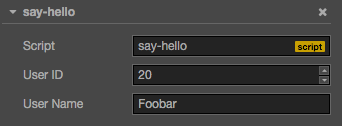
在 Cocos Creator 中,我们提供两种形式的属性声明方法:
3.6.1 简单声明
在多数情况下,我们都可以使用简单声明。
-
当声明的属性为基本 JavaScript 类型时,可以直接赋予默认值:
properties: {
height: 20, // number
type: "actor", // string
loaded: false, // boolean
target: null, // object
}当声明的属性具备类型时(如:cc.Node,cc.Vec2 等),可以在声明处填写他们的构造函数来完成声明,如:
properties: {
target: cc.Node,
pos: cc.Vec2,
}当声明属性的类型继承自 cc.ValueType 时(如:cc.Vec2,cc.Color 或 cc.Rect),除了上面的构造函数,还可以直接使用实例作为默认值:
properties: {
pos: new cc.Vec2(10, 20),
color: new cc.Color(255, 255, 255, 128),
}当声明属性是一个数组时,可以在声明处填写他们的类型或构造函数来完成声明,如:
properties: {
any: [], // 不定义具体类型的数组
bools: [cc.Boolean],
strings: [cc.String],
floats: [cc.Float],
ints: [cc.Integer],
values: [cc.Vec2],
nodes: [cc.Node],
frames: [cc.SpriteFrame],
}3.6.2 完整声明
有些情况下,我们需要为属性声明添加参数,这些参数控制了属性在 属性检查器 中的显示方式,以及属性在场景序列化过程中的行为。例如:
properties: {
score: {
default: 0,
displayName: "Score (player)",
tooltip: "The score of player",
}
} 以上代码为 score 属性设置了三个参数 default, displayName 和 tooltip。这几个参数分别指定了 score 的默认值为 0,在 属性检查器 里,其属性名将显示为:“Score (player)”,并且当鼠标移到参数上时,显示对应的 Tooltip。
下面是常用参数:
- default: 设置属性的默认值,这个默认值仅在组件第一次添加到节点上时才会用到
- type: 限定属性的数据类型,详见 CCClass 进阶参考:type 参数
-
更多的属性参数,可阅读 属性参数
- visible: 设为 false 则不在 属性检查器 面板中显示该属性
- serializable: 设为 false 则不序列化(保存)该属性
- displayName: 在 属性检查器 面板中显示成指定名字
- tooltip: 在 属性检查器 面板中添加属性的 Tooltip
3.6.3 数组声明
数组的 default 必须设置为 [],如果要在 属性检查器 中编辑,还需要设置 type 为构造函数,枚举,或者 cc.Integer,cc.Float,cc.Boolean 和 cc.String。
properties: {
names: {
default: [],
type: [cc.String] // 用 type 指定数组的每个元素都是字符串类型
},
enemies: {
default: [],
type: [cc.Node] // type 同样写成数组,提高代码可读性
},
}3.6.4 get/set声明
在属性中设置了 get 或 set 以后,访问属性的时候,就能触发预定义的 get 或 set 方法。定义方法如下:
properties: {
width: {
get: function () {
return this._width;
},
set: function (value) {
this._width = value;
}
}
}如果你只定义 get 方法,那相当于属性只读。



